ケンジントンのトラックボール「Expert Mouse Wireless Trackball」を買ってみたらPS4のFFXIVでは正常動作しなかった話(用途が特殊すぎる)

皆さんこんにちは。ちょっと前までPS4にケンジントンのトラックボールを接続して「FINAL FANTASY XIV」をプレーしていたシオナイト(@sheonite)です。いや普通選びませんよねトラックボール(笑)。
ということで今回はキング・オブ・トラックボールと勝手に思っている「Kensington Expert Mouse Wireless Trackball」をご紹介いたします。
製品概要
「Kensington Expert Mouse Wireless Trackball」は、1980年代からパソコン用アクセサリーを販売している老舗ブランド、ケンジントン が発売している無線トラックボールです。

トラックボールはマウスに比べるとマイナーなポインティングデバイスですが、マウスにはない操作上の利点もあり、マイクロソフトやロジクールといったメーカーも(種類は少ないですが)販売していますね。
中でもケンジントン のトラックボールは、筐体やボールが大きくポインティングの精度が高いため、トラックボールファンからの根強い人気があります。
本製品にはマウスカーソルを動かすためのボールと、ボタンが4つ、そしてマウスでいうところのホイールに当たるスクロールリングがボールを囲むように配置されています。シンメトリーなデザインなので利き腕に関係なく使えます。

ボタンはデフォルトで左下が「左クリック」、右下が「右クリック」、左上がマウスでいうところの「ホイールクリック」、右上がブラウザの「戻る」ボタンとなっています。
なお、各ボタンは専用のドライバソフトで割り当ての変更が可能です。
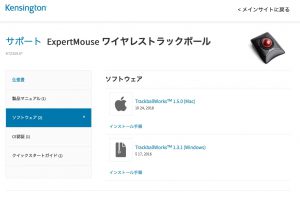
左右同時押しも設定できるので、私は上の同時押しに「Mission Control」、下の同時押しに「Launchpad」を割り当てています。

本製品とパソコンは無線で接続します。Bluetooth 4.0 LEとUSBドングルによる2.4GHz接続のいずれかを選択できます。切り替えは本体底面のスイッチで。

USBドングルも底面の電池BOX横に収納できます。

購入して良かった点
手首の負担が少ない
これはトラックボールの利点としてよく言われますね。製品レビューなどでも「マウスからトラックボールに変えたら腱鞘炎が解消しました!」みたいな意見がちらほら見受けられます。
実際、手首や指先の細かな動きだけで操作が可能です。腱鞘炎が解消するかは不明ですが。
ただ、本製品はボールが大きい分、本体の高さもそれなりにありますので、手の小さい方はパームレストを使わないと手首に角度が付いて辛いかもしれません。

操作の場所を取らない
本体を動かす必要が無いので、おけるスペースさえあれば使用することが可能です。
平らなところじゃなくても使えるので、机の上が書類だらけになっても、書類の上にドンと置いて使えるし、膝の上でも使えます。
恒常的に机上が片付いていない人にオススメ。…それはそれで問題ありそうですが(笑)。
素早くカーソルを動かせる
ボールが大きく重いので、指先でピッとはじくと、慣性で勢いよくボールが回ってマウスカーソルがすっ飛んでいきます。大画面モニタとかモニタを複数使用されている方にピッタリです。ほんとに画面の端から端まで一瞬でカーソルが移動します。

かといって細かな動きが苦手というわけでもなく、先ほど説明したとおりボールが大きく、指先の繊細な動きもキチンと拾ってくれるので、慣れてきたらかなり正確な操作ができるようになります。
なんか格好いい
なんとなく見た目がかっこいいです。会社に置いてるとみんな食いついてきます変人扱いされてるだけかもしれませんが(笑)。
微妙だった点
慣れが必要
先ほど慣れてきたら正確な操作ができると言いましたが、裏を返せば慣れないと苦労します。最初は明らかにマウスの方が正確に操作できるので、人によっては慣れる前に買ったことを後悔してしまうかもしれません(笑)。
トラックボールはしばらく使わないと自分に合っているのか判断がつきにくいので、店頭で少し触っただけでは分かりにくのが難点ですね。
設置に場所を取る
先ほど操作の場所を取らないと言いましたが、本体がデカいので設置の場所はそれなりに必要になります。机の上でも結構な存在感。邪魔といえば邪魔(笑)。
パームレストの加工精度がイマイチ
ボールやボタンが本体の少し高い位置にあるので、そのまま使うと手首に少し負担がかかります。それを軽減させるため、本体にドッキングできるパームレストが付いているのですが、これの品質がイマイチ。
本体との接続部がピッタリ合っていないので、そのまま置いたら本体が少し浮き上がります。

パームレストは弾力性のある素材ですので、使う時には手首が机に押さえつけるカタチになり水平になるのですが、これはちょっとあんまりです。
たぶん私がハズレを引いてしまっただけだとは思いますが。
ホイールを動かす時ボールに指が当たっちゃう
ボールを囲むように付いているギザギザのリングがスクロールホイールです。これを時計回り、反時計回りに回すとパソコン上の指定のウインドウが上下にスクロールします(スクロール方向は設定で変更可能)。

ただ、ボールとホイールが近いので、画面をスクロールする時にボールに指が当たっちゃってカーソルまで動いちゃう。これが地味にイライラします(笑)。
ホイールの感触がイマイチ
マウスの場合、ホイールにはカリカリとした手応えがあったり、高い製品だとベアリングで滑らかに高速回転してくれたりするので、意味もなくクルクルやってしまいがち。
ですが、この製品のホイールは作りがあまり良くありません。ちょっとガタつきはあるし、かすかに金属とプラスチックがこすれるような感触があります。なんか安っぽい。
PS4のFFXIVで使うとボタン押しっぱなしを認識しない(ドラッグできない)
参考にならない参考情報です(笑)。
冒頭に書いたとおり、私はこれをPS4に繋いでオンラインゲーの「FINAL FANTASY XIV」をやってました。そしたら困った現象が。
ボタン押しっぱなしを検知してくれないんです。
ボタンをグッと押し込んでもシングルクリック判定になります。つまりドラッグができない。これで困ったのが3つ。
1.アイテムの移動ができない
アイテムをドラッグして別のウィンドウに移動。できません。
2.HUDのレイアウト編集ができない
HUDとはヘッドアップディスプレイの略。チャットウィンドウとか、マクロのアイコンとか、ゲーム中の重要な情報が表示されているアレのことです。
このHUDのレイアウトを自分が使いやすいように編集しないと、オンラインゲーではうまく立ち回れないのですが、ドラッグが効かないので編集できません。死ねる。
3.死んだら復活できない
「FINAL FANTASY XIV」で遊んだことがある方ならわかると思いますが、このゲーム、死んだらボタン長押しで復活なんですよね。ところが本製品ではどんだけ強くボタンを押し込んでもシングルクリック判定なので永遠に復活できません。
死んで焦っているのにボタンを押しても復活できない。焦る。そしてこういう時に限ってデュアルショック側もPS4との接続が切れてて反応してくれない。焦る。みたいな(笑)。
そもそもトラックボールでネトゲやるなって話ですが(笑)。
今回のオススメ度
ということで今回の「Kensington Expert Mouse Wireless Trackball」、シオナイト的オススメ度は★★★☆☆(星三つ)です。
マウスにはマウスの良さ、トラックボールにはトラックボールの良さがありますので、一概にどっちがいいとは言いにくいですね。慣れも必要ですし。
ただ本製品はボールの大きさからくる独特の操作感、ポインティング精度の高さが特徴です。他メーカーのトラックボールを使って「自分にはトラックボールが向いているんじゃないかな?」と思われたことがある方にはオススメしたいです製品ですね。
それではまた。








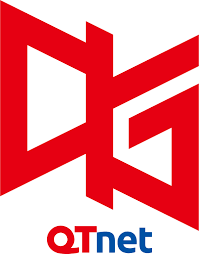
ディスカッション
コメント一覧
まだ、コメントがありません